
Inhoud
Met Philips Hue-lampen kunt u allerlei leuke dingen doen, zoals alarmen maken en uw verlichting automatisch inschakelen wanneer u thuiskomt, maar een service met de naam IFTTT biedt nog meer functionaliteit. Hier leest u hoe u Philips Hue-lampen met IFTTT kunt gebruiken.
IFTTT staat voor If This Then That, en het is een online service die verbinding kan maken met een heleboel verschillende andere diensten zoals Facebook, Twitter, Gmail, Evernote en Tumblr, evenals smart home-producten zoals Belkin WeMo, Wink en Philips Hue .
Lezen: Philips Hue Review
U kunt al deze services aan elkaar koppelen om 'recepten' te maken. Wanneer u bijvoorbeeld bent getagd in een Facebook-foto, kunt u IFTTT die foto automatisch laten opslaan in uw Dropbox-map. De opties zijn bijna onbegrensd.

Met Philips Hue en IFTTT kunt u van alles doen wat u normaal niet zou kunnen doen met de slim aangesloten lampen, dus als u geïnteresseerd bent om dingen naar een hoger niveau te tillen met uw Hue-lampen, Philips Hue-lampen gebruiken met IFTTT.
Philips Hue instellen op IFTTT
Ik heb een snelle how-to geschreven over het automatisch inschakelen van je Philips Hue-lampen op een bepaald tijdstip gedurende de dag met behulp van IFTTT. Dat geeft u een overzicht van hoe IFTTT werkt en hoe u een Philips Hue-recept met de service kunt instellen.
In wezen bepaal je eenvoudigweg een actie die je Philips Hue-lichten inschakelt (of uitzet) wanneer die actie plaatsvindt. Dus je zou het zo kunnen instellen dat wanneer je een e-mail van een specifiek contact ontvangt, je Hue-lampjes knipperen, of dat het buiten begint te regenen, je Hue-lichten blauw worden.

Ga om te beginnen naar de website van IFTTT en maak een account aan of log in op uw bestaande account. Klik vervolgens op Mijn recepten bovenaan de startpagina en selecteer vervolgens Maak een recept wanneer je naar de volgende pagina gaat.
Lezen: 5 algemene Philips Hue-problemen en -reparaties
Klik vervolgens op Deze (gemarkeerd in blauw) en zoek vervolgens een service (een "kanaal" genoemd in IFTTT) door ernaar te zoeken in het zoekvak of te zoeken in de lange lijst. Klik erop zodra u degene hebt gevonden die u zoekt.
Vervolgens kies je een trigger, wat een actie is die je Philips Hue-lichten activeert wanneer die actie wordt uitgevoerd. Afhankelijk van de service kun je een heleboel triggers hebben om uit te kiezen of er kunnen er maar een paar zijn, maar je zult het proces van het instellen van de trigger doorlopen. Maak je geen zorgen, IFTTT maakt het heel gemakkelijk om door het proces te gaan.
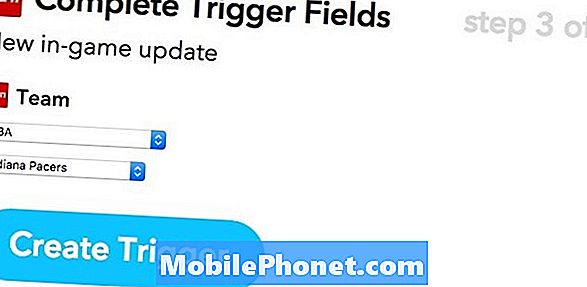
Zodra u uw trigger hebt ingesteld, klikt u opDat (blauw gemarkeerd) en selecteer vervolgens Philips Hue in de lijst.
Op het volgende scherm heb je een hele reeks opties om uit te kiezen, zoals Licht aan, Licht uit, Dimlichten, verander kleuren, Knipperlichten en meer.
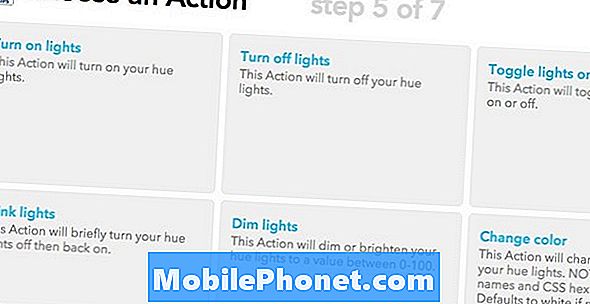
Nadat u een actie hebt geselecteerd, kunt u aangeven voor welk tintlicht de actie moet gelden. U kunt al uw Hue-lampen selecteren of een individuele Hue-lamp selecteren. Helaas kunt u niet meerdere lampen selecteren en moet u in plaats daarvan een identiek IFTTT-recept voor een tweede lamp maken als u die route wilt gaan.
Lezen: de beste Smart Home-producten
Daarna is het gewoon een kwestie van je nieuwe recept een naam geven en het vervolgens maken.
IFTTT-recepten voor Philips Hue om u op weg te helpen
Als u niet zeker weet waar u moet beginnen met het maken van recepten die werken met uw Philips Hue-lampen, zijn er een heleboel vooraf gemaakte recepten die u kunt bekijken.
Persoonlijk vind ik dat het beste IFTTT-recept waarmee je aan de slag gaat, is dat je lichten op een bepaald moment automatisch worden ingeschakeld.

Als u het echter naar een hoger niveau wilt tillen, is er een hele sectie over IFTTT gewijd aan Philips Hue-recepten, zoals het knipperen van uw lichten wanneer u bent getagd in een Facebook-foto, en de kleur in blauw verandert als deze begint regent en zelfs je lichten gaat automatisch aan wanneer je thuiskomt met de GPS van je telefoon (hoewel de native Philips Hue-app dit ook kan).
Je kunt zelfs een recept maken dat Siri-functionaliteit toevoegt aan de oudere Hue Bridge, hoewel het zeker een beetje een omweg is.
Er zijn ook recepten waarmee u zo specifiek kunt worden als u wilt, zoals het knipperen van uw lichten wanneer u een e-mail van een specifiek contact ontvangt en u kunt zelfs uw Nest-thermostaat koppelen aan uw Hue-lampen.


